Jak zarejestrować się w BingX | Weryfikacja KYC | Weryfikacja OTP
W tym poście na blogu omówimy procedurę rejestracji w BingX, weryfikację KYC i weryfikację OTP. Aby bezpiecznie korzystać z BingX, konieczne jest skonfigurowanie pełnego zabezpieczenia konta, które wykracza poza zwykłą rejestrację. Wiele osób uważa, że rejestracja jest zakończona po wprowadzeniu adresu e-mail i hasła, ale w rzeczywistości weryfikacja KYC i konfiguracja OTP są wymagane, aby móc korzystać ze wszystkich funkcji bez problemów. W szczególności, brak weryfikacji KYC ogranicza limity wypłat, a brak konfiguracji OTP może narazić konto na ryzyko zhakowania. Ustawienia te mogą wydawać się skomplikowane, co prowadzi do ich odkładania lub pobieżnego wykonywania, co może powodować problemy później. W tym artykule szczegółowo opiszę krok po kroku proces rejestracji w BingX, weryfikacji KYC i konfiguracji zabezpieczeń OTP, wraz ze zrzutami ekranu. Omówimy również sposób przygotowania dokumentów weryfikacyjnych, sposób postępowania w przypadku opóźnień w zatwierdzaniu oraz znaczenie i właściwe metody konfigurowania różnych ustawień bezpieczeństwa.

Jak zarejestrować się w BingX
Kliknij poniższy link, aby przejść do strony rejestracji.
Rejestrując się za pośrednictwem powyższego linku, możesz otrzymać 20% zniżki na opłaty. Następnie wprowadź swój adres e-mail (lub numer telefonu) i hasło, a następnie kliknij przycisk 'Claim Reward'. Należy uważać, aby nie rejestrować się za pomocą przycisku 'Continue with Google' widocznego poniżej. Czasami zniżka może nie zostać zastosowana.

Następnie pojawi się weryfikacja zapobiegająca botom. Kliknij po kolei obrazy w prawym górnym rogu ekranu.

Na kolejnym etapie wprowadź 6-cyfrowy kod weryfikacyjny wysłany na podany adres e-mail (lub numer telefonu) i naciśnij przycisk 'Claim Reward', aby zakończyć tworzenie konta.
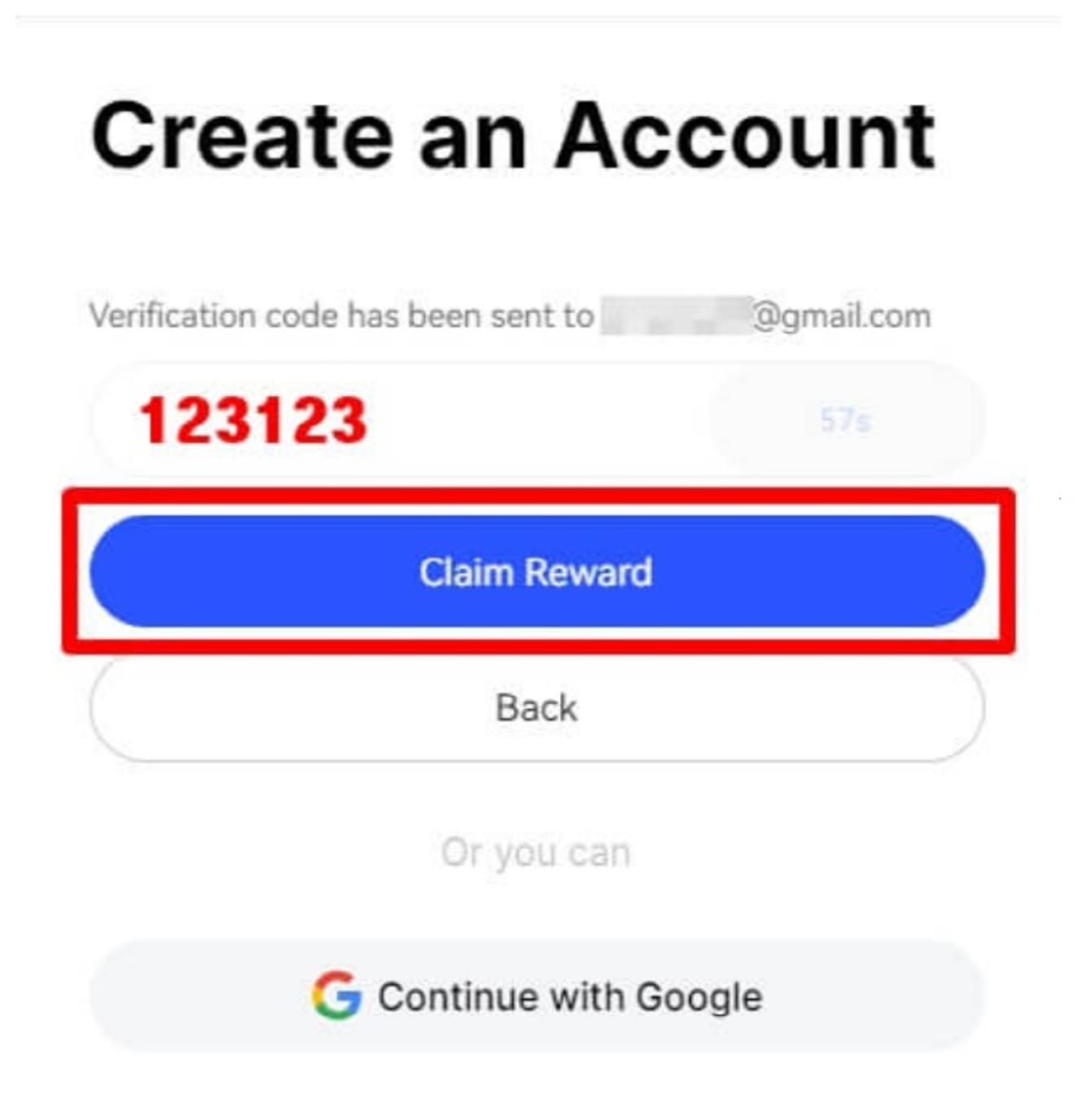
Ponieważ BingX nie pozwala na wpłaty bez weryfikacji KYC, musisz koniecznie przeprowadzić weryfikację KYC.
Jak zweryfikować KYC w BingX
Weryfikacja KYC powinna być przeprowadzana za pośrednictwem aplikacji, aby przebiegała sprawnie i bez błędów. Dlatego najpierw zainstalujmy aplikację BingX. Przejdź do Google Play Store (lub App Store dla iPhone'ów), wyszukaj 'BingX', a następnie zainstaluj i uruchom aplikację.

Następnie zaloguj się na nowo utworzone konto, a pojawi się główny ekran aplikacji, jak poniżej. Kliknij ikonę 'Profil' w lewym górnym rogu.

Następnie przewiń w dół i kliknij 'Verification'.

Następnie kliknij 'Verify Now' w sekcji 'Individual Verification' (weryfikacja indywidualna). 'Entity' odnosi się do członków korporacyjnych, więc to nas nie dotyczy.

Teraz pojawi się komunikat z prośbą o potwierdzenie miejsca zamieszkania. Ponieważ nie mieszkamy w USA, wybierz 'Non-US resident' i kliknij przycisk 'Continue', aby przejść do następnego kroku.

Następnie pojawi się ekran wyjaśniający proces weryfikacji. Istnieją dwa kroki: 'Identity document' (dokument tożsamości) i Selfie (selfie). Po sprawdzeniu kliknij przycisk 'Continue', aby kontynuować.

Następnie wybierz dokument tożsamości, który chcesz zweryfikować. Bez względu na to, który wybierzesz, proces zajmie mniej niż 5 minut, więc możesz wybrać ten, który jest dla Ciebie najwygodniejszy. Wybiorę 'dowód osobisty (ID Card)'.

Zrób zdjęcie przedniej strony dowodu tożsamości, a następnie kliknij przycisk 'Document is readable' (Dokument jest czytelny). Tłumaczenie może być nieco niezręczne, ponieważ zostało wykonane przez obcokrajowców, ale nie przejmuj się tym i po prostu kliknij. Następnie zrób zdjęcie twarzy. Dopasuj twarz do kwadratowej lub okrągłej ramki, a zdjęcie zostanie wykonane automatycznie.
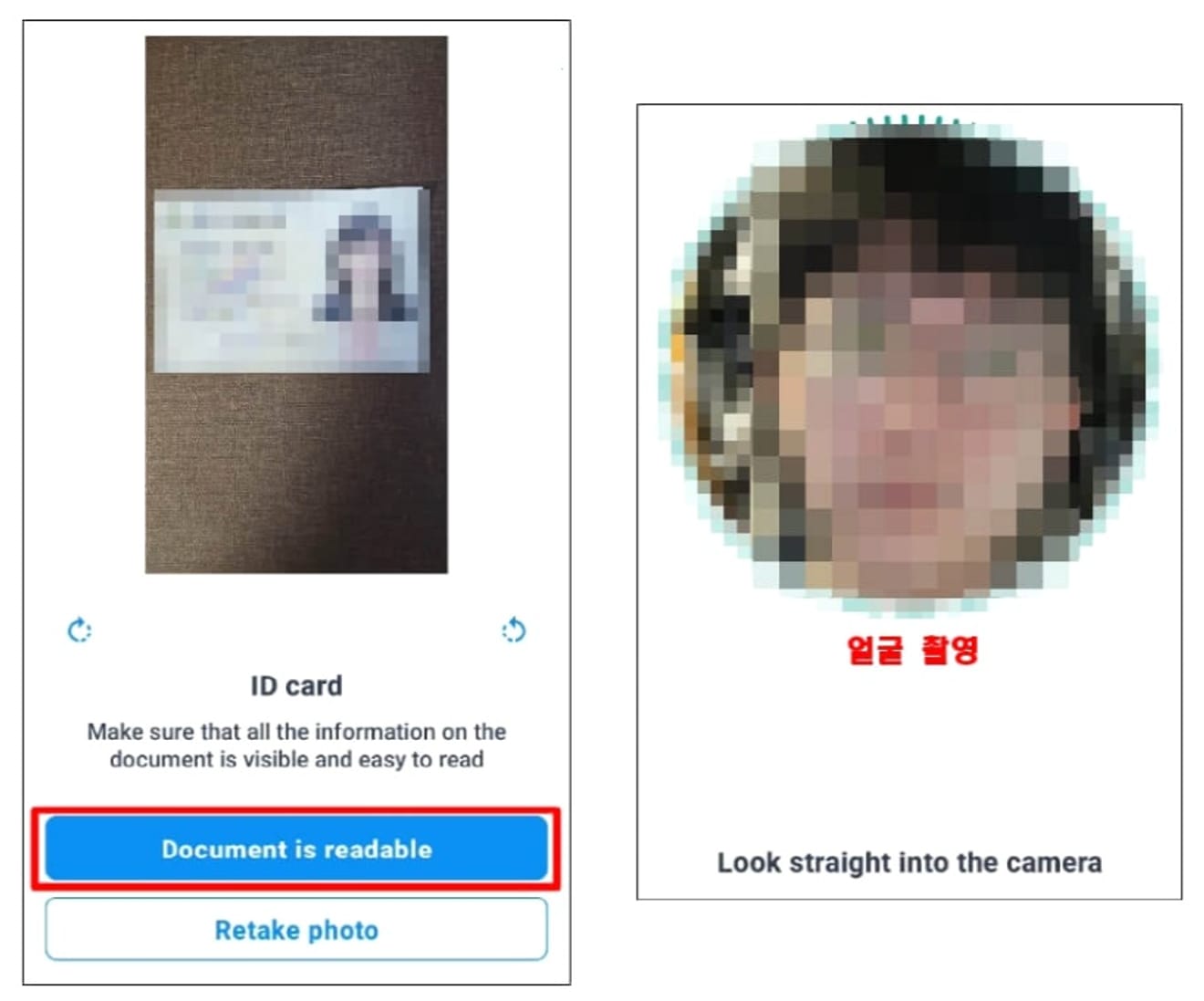
Po zrobieniu zdjęcia dowodu tożsamości i twarzy pojawi się poniższy komunikat. Po około 2 minutach wrócimy do głównego ekranu aplikacji.

Po powrocie do głównego ekranu aplikacji, kliknij ikonę 'Profil' w lewym górnym rogu, a następnie kliknij sekcję 'Verification' poniżej. Jeśli zobaczysz komunikat 'Verified', oznacza to, że weryfikacja KYC została pomyślnie zakończona. Teraz utworzono konto, z którego można korzystać ze wszystkich funkcji BingX. Skorzystaj z niego dobrze.

Jak zweryfikować OTP w BingX
Powodem weryfikacji OTP jest ochrona aktywów przed hakowaniem i konieczność OTP w przypadku przyszłych żądań wypłat. Po uruchomieniu aplikacji BingX kliknij ikonę 'Profil' w lewym górnym rogu. Następnie przewiń w dół i kliknij przycisk 'Security Center'.

Następnie kliknij przycisk Google Authentication.

Następnie pojawi się instrukcja pobrania Google OTP. Najpierw kliknij przycisk 'Next', aby otworzyć okno przeglądania klucza weryfikacyjnego.

Tutaj kliknij przycisk 'Copy Key', aby skopiować klucz weryfikacyjny. Następnie przejdź do Google Play Store (lub App Store).

Tutaj wyszukaj 'Google Authenticator', a następnie zainstaluj i uruchom aplikację. Ta aplikacja to Google OTP.

Po uruchomieniu aplikacji Google OTP przewijaj okna podręczne, aż zobaczysz poniższy ekran. Następnie kliknij przycisk '+' w prawym dolnym rogu.

Następnie kliknij przycisk 'Wprowadź klucz konfiguracji' i wprowadź szczegóły konta. Ustaw nazwę konta, jak chcesz, a następnie wklej klucz weryfikacyjny, który właśnie skopiowałeś z BingX, w sekcji 'Twój klucz'. Na koniec kliknij przycisk 'Dodaj'.

Następnie OTP zostanie ustawione, jak pokazano na poniższym zdjęciu. Wróćmy teraz do BingX.

Po dotarciu do BingX kliknij przycisk 'Next', aby kontynuować.

Tutaj rejestracja zostanie zakończona po zakończeniu weryfikacji e-mail i OTP.